SNSアプリ、インスタグラム。略称インスタ。気軽に写真や動画を投稿することができ、若者を中心に絶大な人気を誇っていますよね。
しかし最近ではSNS疲れという言葉があるくらい、ユーザー間でのトラブルや人付き合いに疲れてしまい、SNS離れを考える人も。
インスタグラムもアカウントを削除しよう!と思っても、「あれ?アプリに削除する項目がない!」「アカウントの削除ができない!」と困っているユーザーも多いのではないでしょうか?
本記事では、アカウントが削除できずお困りの方のために、インスタグラムのアカウント削除方法についてご紹介したいと思います。
アカウント削除と一時停止の違い
インスタグラムには、アカウントを完全削除する他、一時的に利用を停止することも可能です。
大きな違いとして、完全削除はアカウントを二度と復活させることができません。また、同じユーザーIDを再利用することも不可能です。しかし一時停止であれば、アカウントを復活させ同じユーザーIDを利用することができます。
完全にインスタの利用を辞めたい、またはアカウント変更をしたい方は完全削除を、一時的にお休みしたい方は、一時停止を選択しましょう。
では早速、アカウントの削除、一時停止の方法についてご説明していきます。
インスタアカウントを削除(退会)する方法
ほとんどの方が、インスタの利用はアプリを使っていると思います。アカウントを削除しようと思ったときも、もちろんアプリを開きますよね。しかし、インスタアプリにはアカウント削除項目がなく、どうすればいいか困ってしまった方も多いのではないでしょうか?
インスタグラムのアカウントは、アプリではなくSafariを使って専用ページから削除申請を行う必要があります。
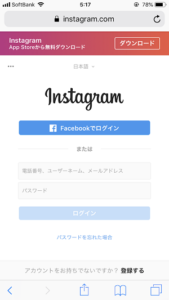
まずはブラウザ(Safari)版のインスタに削除したいアカウントでログインします。次に、下記URLの専用ページへアクセスして下さい。
公式:アカウント削除ページ|instagram公式サイト
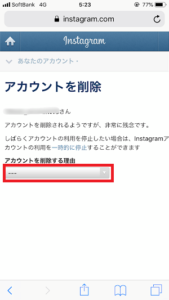
すると削除専用ページではブラウザ版でログインしたアカウントで、自動的にログインされているはずです。始めに画像のような画面が表示されますので、アカウントを削除する理由を選択して下さい。
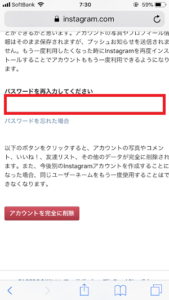
パスワードを入力し、[アカウントを完全に削除]をタップすれば完了です。以下の操作でアカウントが削除されました。
アカウントを一時停止する方法
次に、アカウントの利用を一時停止する方法について見ていきましょう。
アカウントの一時停止には、ブラウザ(Safari)版へ対象のアカウントIDとパスワードを使用してログインします。Safariでインスタグラムと検索するか、下記URLより公式サイトへアクセスしましょう。
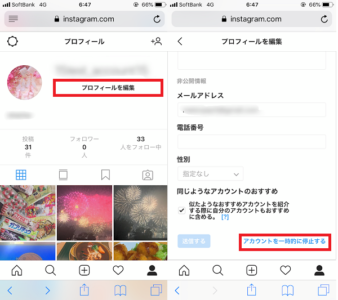
まずマイページの[プロフィールを編集]を開きます。1番下までスクロールして[アカウントを一時的に停止する]をタップして下さい。
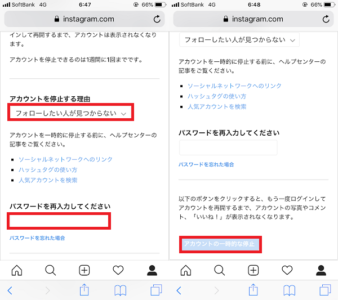
次の画面で[アカウントを停止する理由]を選択し、[パスワード]を入力しましょう。最後に1番下にある[アカウントの一時的な停止]を選択して完了です。
停止したアカウントを復活させるには
次に停止したアカウントを復活させる方法ですが、対象のアカウントに再度ログインするだけでOKです。
この場合、ブラウザ版ではなくアプリ版にログインしないと復活しませんので注意して下さい。また、アカウント停止後すぐには復活ができません。数時間以上空けないと再ログインはできないようです。
最後に
インスタアカウントの削除方法についてご紹介しました。
アプリを開いてもアカウント削除の項目がないと、焦ってしまいますよね。Safari以外にもPCブラウザからも同じ手順でアカウントの削除や一時停止が行えます。
ぜひ今回ご紹介した手順を参考にして頂ければと思います。







最近のコメント